『HƯỚNG DẪN』Cách chơi Metal Slug: Awakening bằng tay cầm trên PC như game console
2023-09-25
Bạn đã từng chơi Metal Slug: Awakening trên màn hình lớn với tay cầm điều khiển. Bạn cần có nhiều thao tác đa dạng cũng như muốn tìm lại cảm giác điều khiển quen thuộc trên các dòng game console. LDPlayer sẽ giúp bạn có thể sử dụng gamepad / tay cầm điều khiển để chiến game Metal Slug: Awakening.
Mục lục

Tải Metal Slug: Awakening Trên PC
Hiện tại Metal Slug: Awakening đã có thể chơi được với tay cầm chơi game trên màn hình lớn. Bạn chỉ cần tải LDPlayer về, cài đặt Metal Slug: Awakening và tham khảo cách thức cài đặt tay cầm chơi game dưới đây để tận hưởng hương vị thời còn chơi game console. Chơi game và có thể ngã lưng ra sau, cảm giác thật tuyệt!
CÁCH TẢI METAL SLUG: AWAKENING TRÊN PC
-
Cài đặt trình giả lập LDPlayer về PC
-
Khởi động LDPlayer, click Cửa hàng LD trên màn hình chính
-
Nhấp vào thanh tìm kiếm
-
Nhập từ khóa “METAL SLUG: AWAKENING”, click Tìm kiếm
-
Click Cài đặt để tải game
-
Tiếp theo game sẽ được tải về LDPlayer
-
Bấm icon game trên màn hình chính là bắt đầu trải nghiệm game!
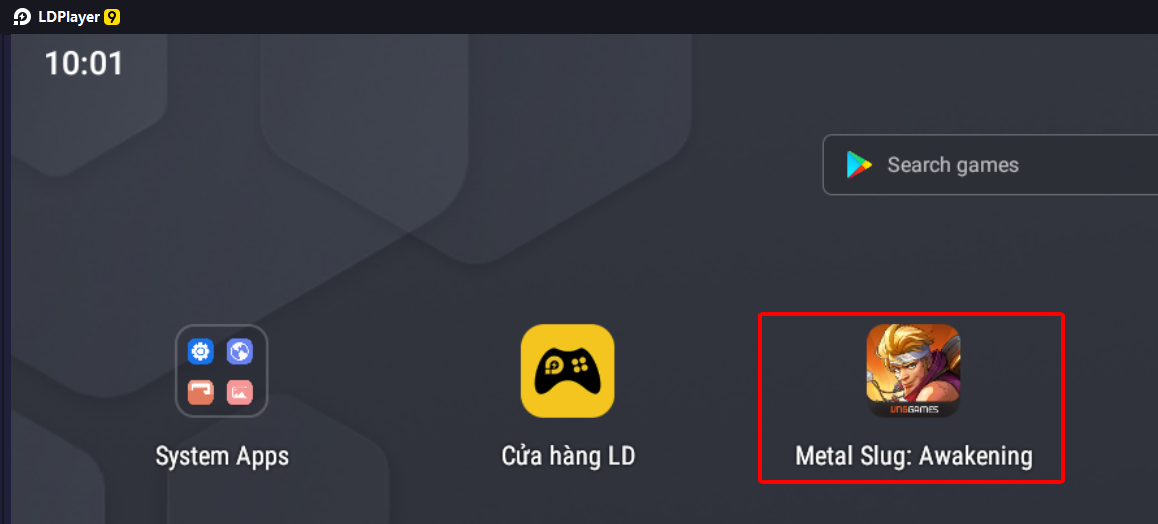
KẾT NỐI TAY CẦM CHƠI GAME
LDPlayer có cơ chế tự động nhận diện tay cầm chơi game khi được kết nối với PC. Bạn chỉ cần kết nối tay cầm chơi game với PC là LDPlayer có thể tự động nhận diện mà bạn không cần phải làm thêm 1 thao tác nào.
Hiện tại bạn có thể sử dụng nhiều chuẩn kết nối từ tay cầm đến PC. Kết nối có dây được khuyên dùng cho độ trễ thấp và tính phản hồi nhanh.

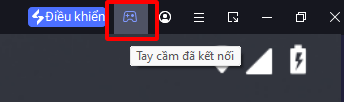
CÀI ĐẶT TAY CẦM CHƠI GAME
Khi tay cầm chơi game đã được kết nối, ở icon “Cài Đặt Bàn Phím” sẽ hiện thêm 1 tùy chọn là “Cài Đặt phím Gaming”. Bạn hãy chọn tùy chọn này để cài đặt phím cho tay cầm.
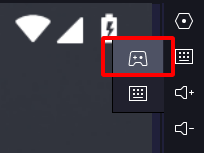
Công việc setup rất đơn giản. Bạn chỉ cần thực hiện vài bước như sau là có thể gán phím thành công:
BƯỚC 1: Nắm giữ và kéo thả phím cần sử dụng vào vị trí thích hợp
BƯỚC 2: Bấm phím trên tay cầm để gán phím
BƯỚC 3: Bấm Lưu để kết thúc quá trình gán phím. Xong!
Lưu ý: Ở Bước 2 bạn có thể gán lần lượt hết tất cả các phím rồi hẳn bấm Lưu 1 lần cho tiện.
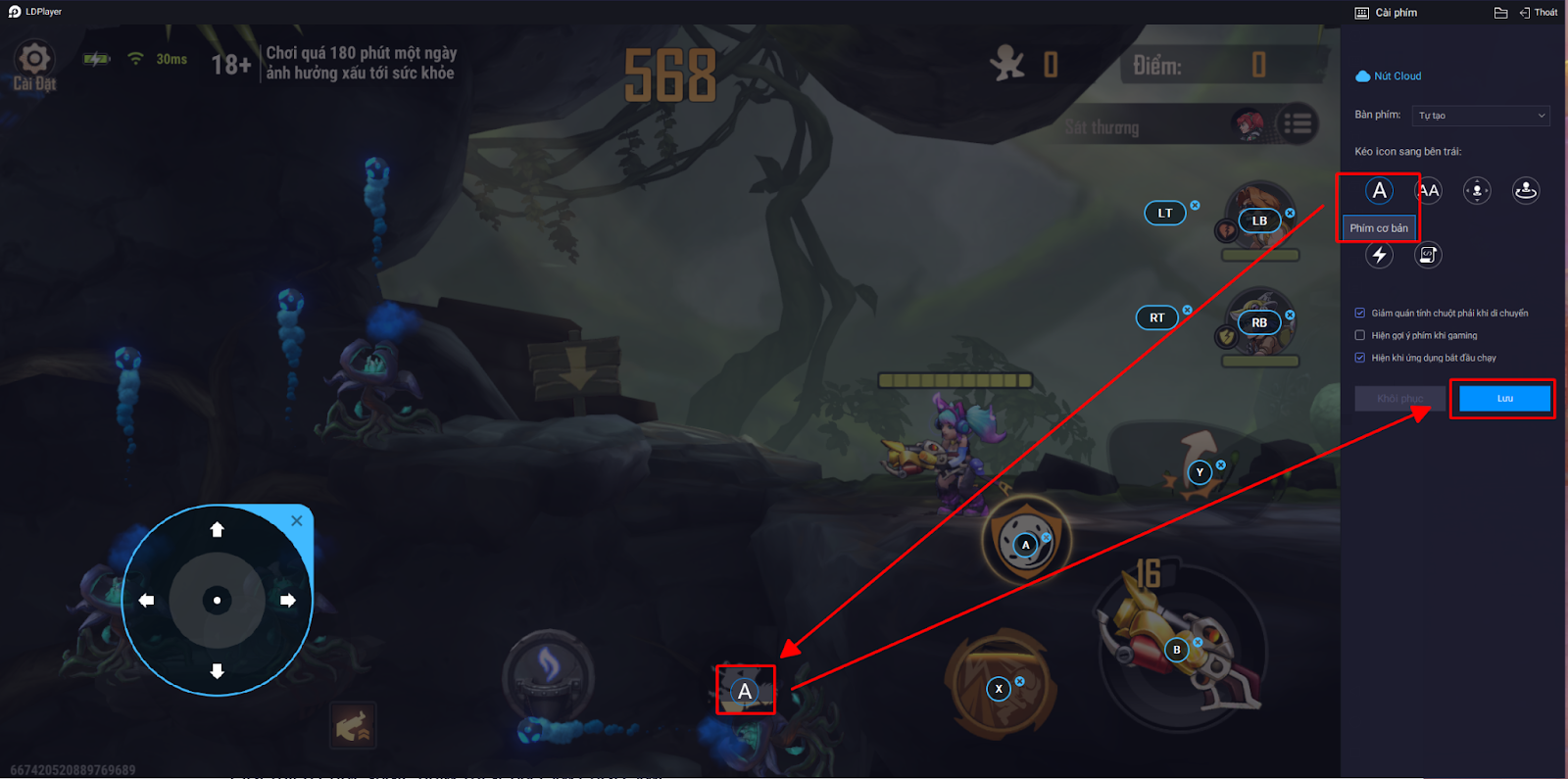
Để góc chơi game thêm đẹp, bạn có thể bỏ tích vào ô “Hiện gợi ý phím khi gaming” để ẩn hết phím nhìn cho chuyên nghiệp. Hoặc chỉ đơn giản là bạn muốn trải nghiệm hết độ đẹp của game mà không cần nhìn thấy chỉ dẫn phím luôn hiện trên màn hình.
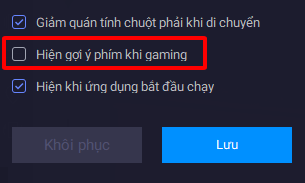
GIỚI THIỆU CHỨC NĂNG PHÍM TRÊN TAY CẦM CHƠI GAME
Các phím chức năng chơi game sẽ thực hiện nhiệm vụ riêng biệt và phục vụ vào mục đích riêng biệt. Hãy cùng tìm hiểu chức năng của từng phím để bạn có thể cài đặt phím một cách phù hợp hơn với chiến thuật và cách điều khiển của mình nha!
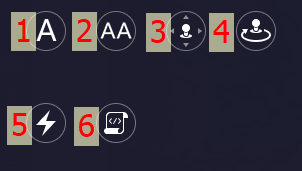
[1] Phím cơ bản:
Nhấn 1 lần trên gamepad, sử dụng cho kỹ năng thường và hành động thông thường.
Hướng dẫn sử dụng:
Nắm giữ và kéo icon vào vị trí thích hợp bạn muốn cài đặt, gán phím và bấm Lưu.
[2] Combo phím liên tục:
Nhấn 1 lần trên gamepad, thực hiện nhiều lần 1 hành động. Được phép gán số lần thực hiện.
Hướng dẫn sử dụng:
Nắm giữ và kéo icon vào vị trí thích hợp bạn muốn cài đặt, gán phím và bấm Lưu.
[3] Hướng di chuyển:
Điều khiển sự di chuyển của nhân vật, sử dụng D-pad
Hướng dẫn sử dụng:
Nắm giữ và kéo icon vào vị trí thích hợp bạn muốn cài đặt và bấm Lưu.
[4] Thay đổi góc nhìn game 3D:
Điều khiển góc nhìn đối với dòng game 3D, sử dụng D-pad (Metal Slug: Awakening hiện tại không áp dụng)
Hướng dẫn sử dụng:
Nắm giữ và kéo icon vào giữa màn hình và bấm Lưu.
[5] Ghi nhiều thao tác, phát nhanh:
Ghi lại nhiều thao tác, sau đó thực hiện lại chỉ với 1 lần nhất.
Hướng dẫn sử dụng:
Nắm giữ và kéo icon vào vị trí cần cài đặt, gán phím. Sau đó bấm nút ghi và thực hiện hành động. Bấm kết thúc để lưu quá trình ghi.
[6] GamePad One-key Macro:
Thực hiện macro chỉ với 1 lần nhấn. Cần ghi trước macro
Hướng dẫn sử dụng:
Nắm giữ và kéo icon vào vị trí cần cài đặt, gán phím. Sau đó bấm nút Edit ở góc phải và ghi macro. Bấm TRỢ GIÚP để xem tập lệnh. Bấm Lưu để kết thúc quá trình ghi macro.
KẾT LẠI
LDPlayer vẫn đang tiếp tục cố gắng hoàn thiện chế độ tay cầm tốt nhất cho game thủ để có được trải nghiệm mượt mà và thoải mái nhất. Hiện tại cơ bản đã có thể chuyển game mobile trên màn hình nhỏ thành game console với màn hình lớn và chế độ chơi bớt nghiệp dư. Bạn đã có thể ngã ghế ra sau, tự tin với tay cầm và chiến game rất thoải mái không còn phải lệ thuộc vào chuột và bàn phím nữa.
Tại sao nên chơi game mobile trên PC bằng trình giả lập LDPlayer?
-
Màn hình rộng lớn, tầm nhìn cực chất! Sảng khoái tận hưởng thú vị game mobile!
-
Hiệu suất cực cao, đồ họa cực đẹp, chơi game không bị giật lag!
-
Nhân Android 9 thế hệ mới, tính tương thích cực đỉnh!
-
Chơi game không còn phải lo pin bị tụt nhanh, bị nóng máy!
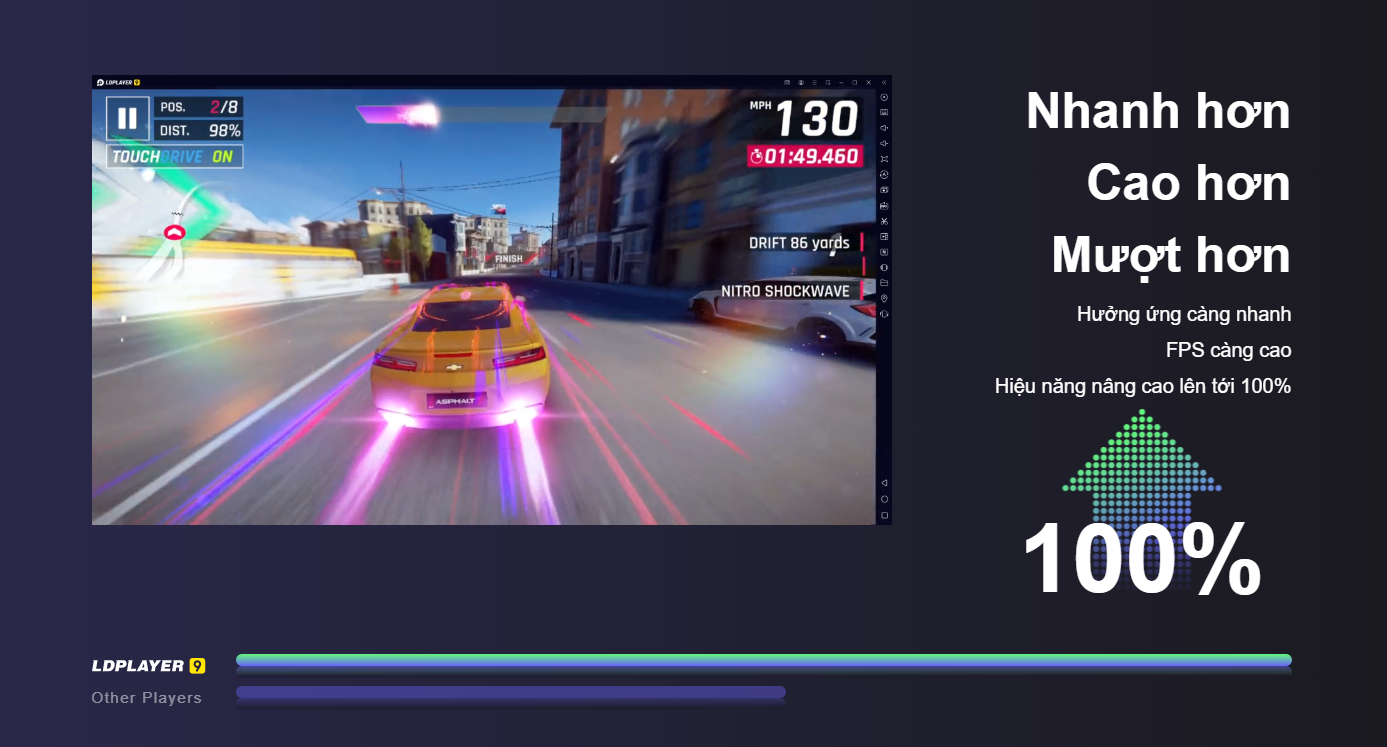
Nếu các bạn người chơi gặp phải lỗi gì hoặc muốn đóng góp ý kiến, vui lòng truy cập trang fanpage Facebook LDPlayer Việt Nam để được hỗ trợ.
Tải và chơi game mobile trên máy tính với giả lập LDPlayer:
- Máy tính cấu hình cao (bộ nhớ RAM≥16GB) --->> bit.ly/ldplayer-9
- Máy tính cấu hình yếu (bộ nhớ RAM≤8GB) --->> bit.ly/ldplayer-5
Càng nhiều 『công lược』『cách chơi』『cẩm nang』『giftcode』『hướng dẫn sử dụng』về việc chơi METAL SLUG: AWAKENING trên PC bằng trình giả lập LDPlayer, vui lòng quan tâm theo dõi và đánh dấu trang website chính thức LDPlayer.

